Correggi l’errore “Impossibile enumerare gli oggetti nel contenitore” Windows 10/11
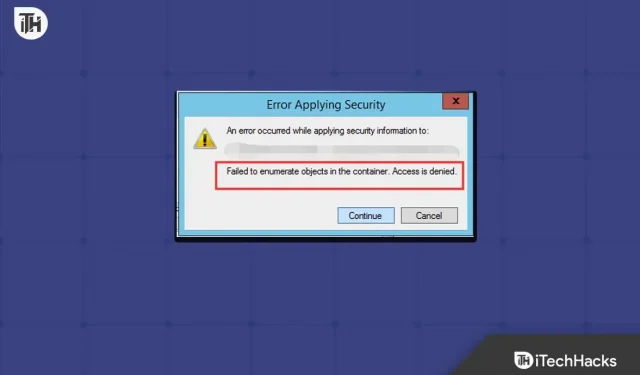
Nel contenitore, un tentativo di contare gli oggetti non è riuscito. La modifica delle autorizzazioni di un file o di una cartella può comportare il messaggio “Accesso negato”. Questo problema si verifica in genere quando si tenta di aggiornare le autorizzazioni su un file o una cartella ma non si dispone dell’accesso amministrativo. Configurazioni di cartelle errate, app concorrenti, gestione degli account utente e altro sono altre cause frequenti di questo problema.
Niente di cui preoccuparsi, anche se alterare il permesso ti dà fastidio. È possibile utilizzare una serie di tecniche per risolvere l’errore “Impossibile enumerare gli oggetti nel contenitore” su un computer Windows.
La correzione di Windows 10/11 non è riuscita a enumerare gli oggetti nel contenitore
Tutte le soluzioni a questo problema saranno trattate in questo post.
Esecuzione di un comando tramite un prompt dei comandi
Il prompt dei comandi può essere utilizzato per risolvere questo problema. Per fare ciò, attenersi alle seguenti istruzioni:
- Premi il tasto Windows sulla tastiera, quindi digita CMD . Selezionare Prompt dei comandi , quindi fare clic su Esegui come amministratore .
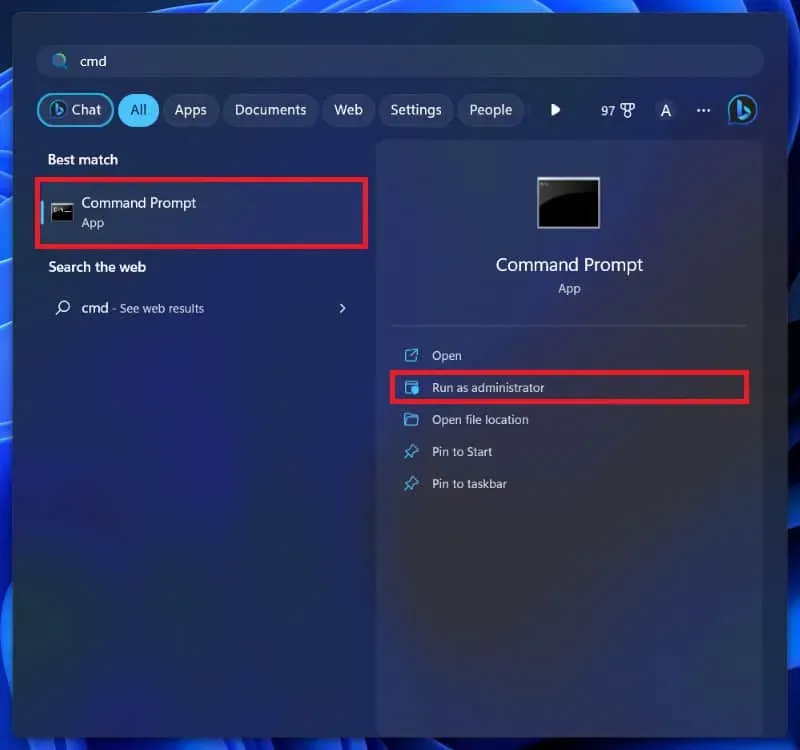
- Qui, esegui i comandi indicati di seguito uno per uno-
- takeown /FX:\ FULL_PATH_TO_FOLDER
- takeown /FX:\ FULL_PATH_TO_FOLDER /r /dy
- icacls X:\ FULL_PATH_TO_FOLDER /grant Amministratori:F
- icacls X:\ FULL_PATH_TO_FOLDER /grant Amministratori:F /t
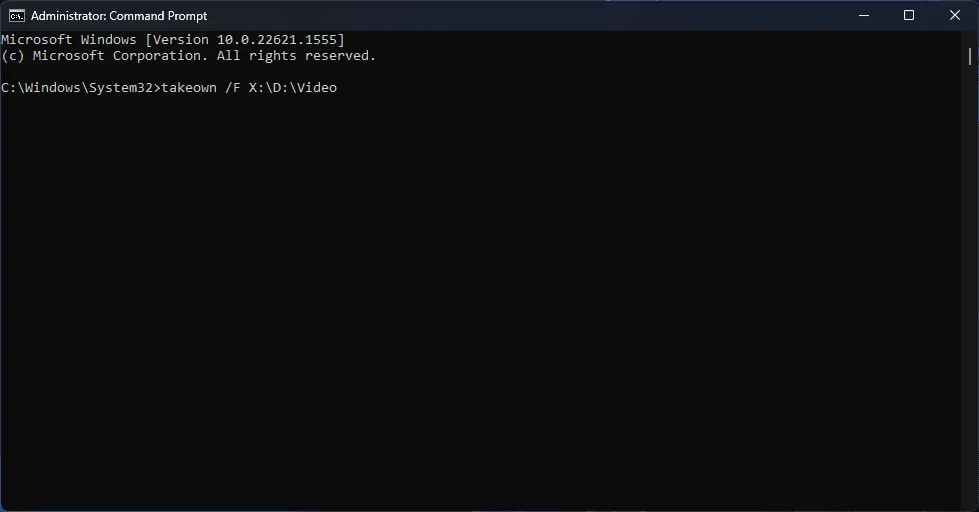
Se non sei sicuro di come raggiungere i più anziani, utilizza le istruzioni riportate di seguito per farlo:
- Premi la combinazione di tasti Windows + E per aprire Esplora file .
- Vai alla cartella o al percorso del file per cui desideri modificare le autorizzazioni.
- Una volta all’interno della cartella, fai clic sulla barra degli indirizzi in alto e copia l’indirizzo della cartella.
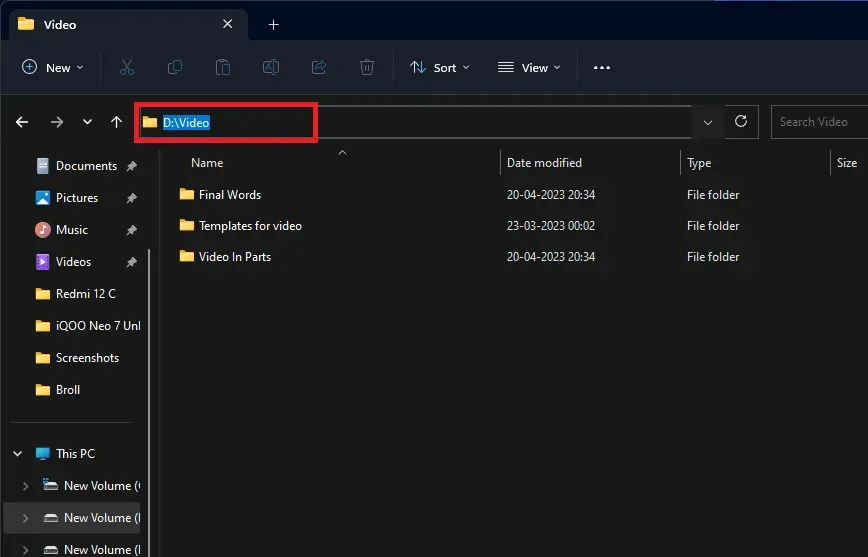
- Ora puoi incollare il percorso della cartella invece di FULL_PATH_TO_FOLDER nei comandi precedenti.
Modifica la proprietà della cartella
Se le autorizzazioni per file o cartelle non sono corrette, è probabile che si verifichi questo errore. Se la proprietà della cartella deve essere modificata, dovrebbe risolvere la situazione. Per fare ciò, attenersi alle seguenti istruzioni:
- Fai clic con il pulsante destro del mouse sulla cartella/file in cui ricevi questo errore, quindi fai clic su Proprietà .
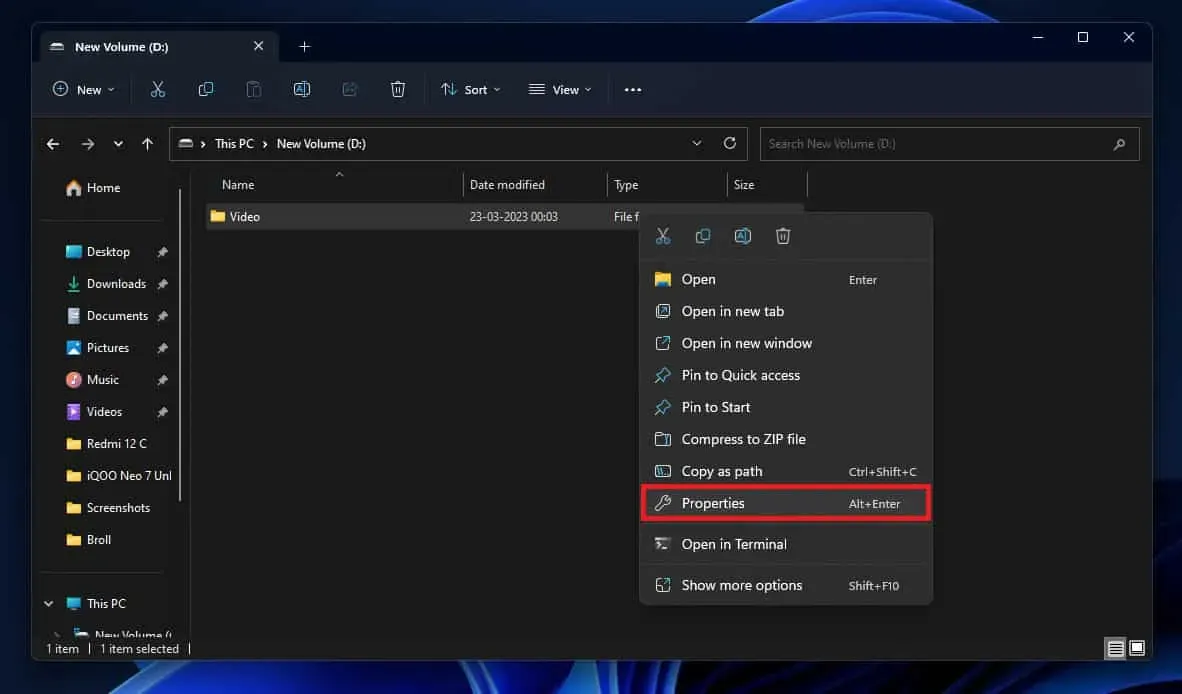
- Nella scheda Sicurezza , fai clic sull’opzione Avanzate .
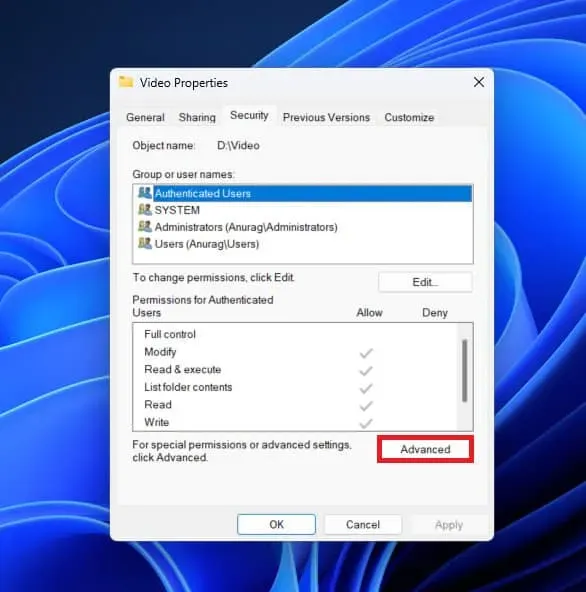
- Quindi fare clic sull’opzione Modifica accanto al proprietario.
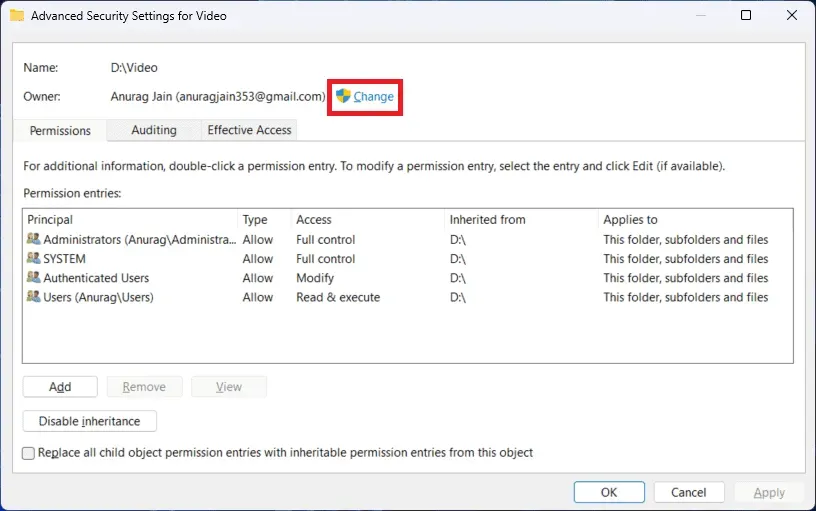
- Sotto Inserisci il nome dell’oggetto seleziona Inserisci il nome utente e fai clic su Controlla nomi .
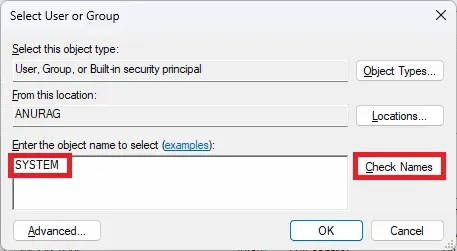
- Ora fai clic sulle opzioni del segno di spunta ” Sostituisci proprietario su sottocontenitori e oggetti ” e ” Sostituisci tutte le voci di autorizzazione dell’oggetto figlio con voci di autorizzazione ereditabili da questo oggetto “.
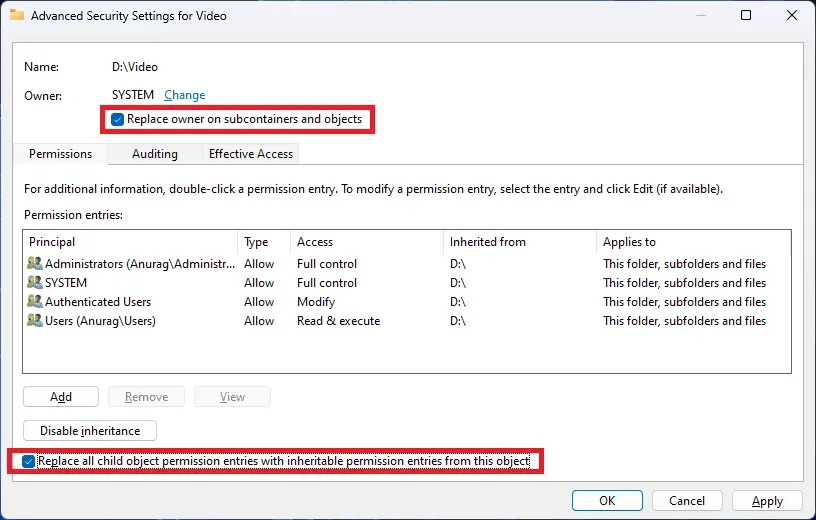
- Quindi fare clic su Applica e quindi su OK per continuare.
- Ora di nuovo nella scheda Sicurezza , controlla se Tutti sono presenti nella sezione Gruppi o nomi utente .
- Se non vedi Tutti , fai clic su Avanzate .
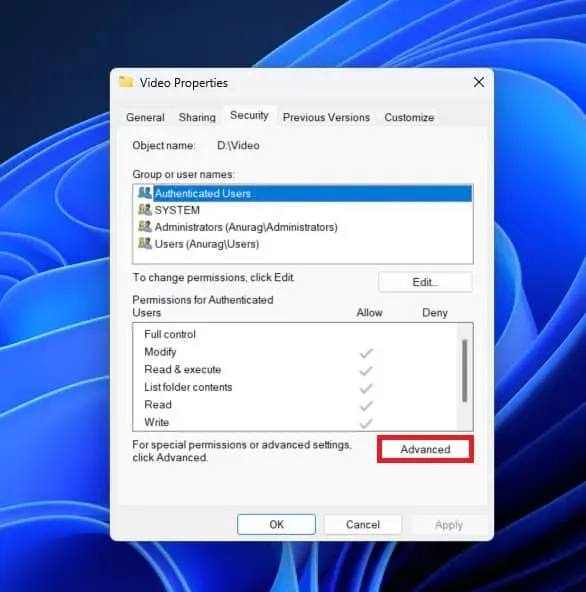
- Quindi fare clic sul pulsante Aggiungi .
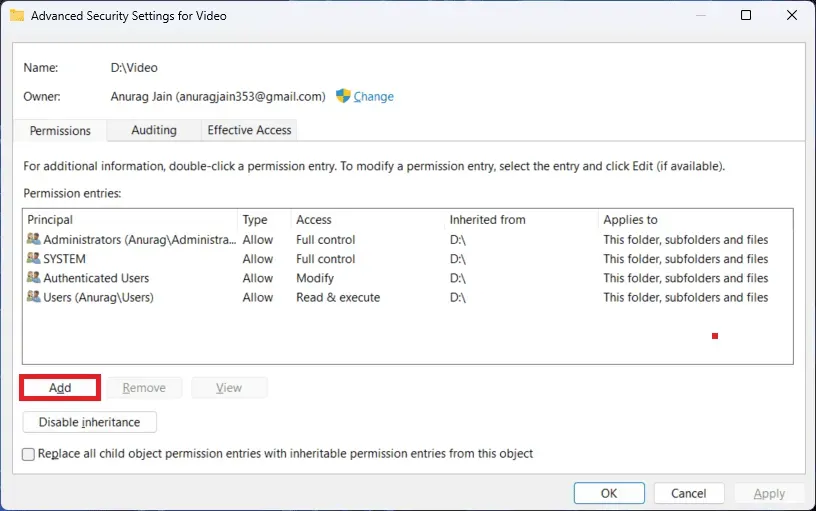
- Successivamente, fai clic su Seleziona un principale .
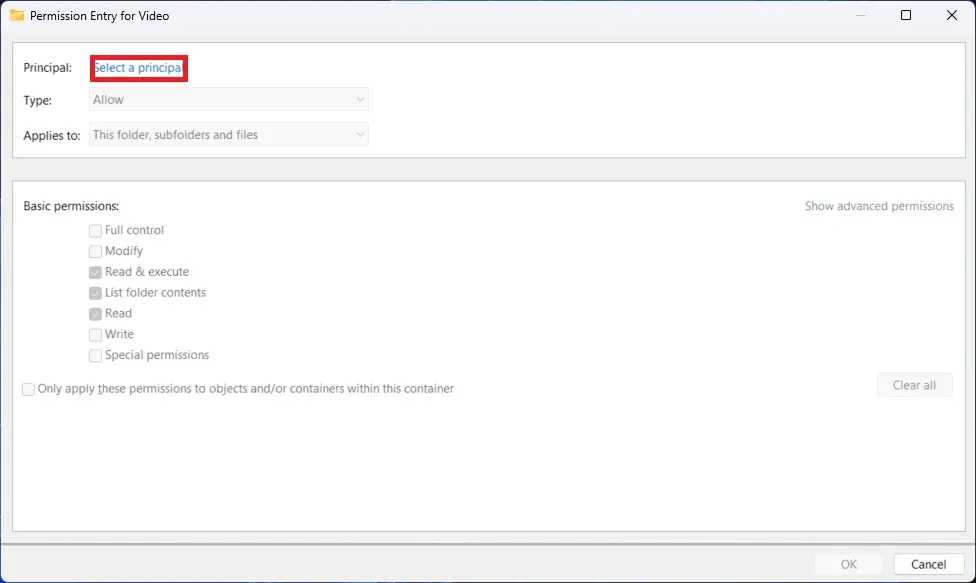
- Ora in Inserisci il nome dell’oggetto da selezionare , digita Tutti e fai clic su Controlla nomi .
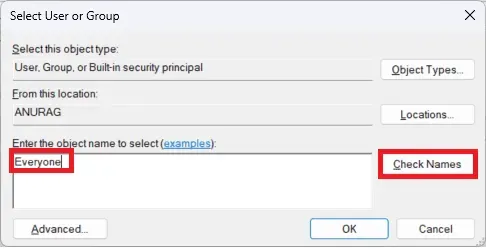
- Fare clic su Applica e quindi su OK per salvare le modifiche.
Nega all’amministratore tutte le autorizzazioni
Se la modifica della proprietà della cartella non risolve il problema, è necessario negare a un amministratore tutte le autorizzazioni. Puoi farlo intraprendendo le seguenti azioni:
- Fare clic con il tasto destro sulla cartella per la quale si desidera negare le autorizzazioni per l’amministratore, quindi fare clic su Proprietà dal menu contestuale.
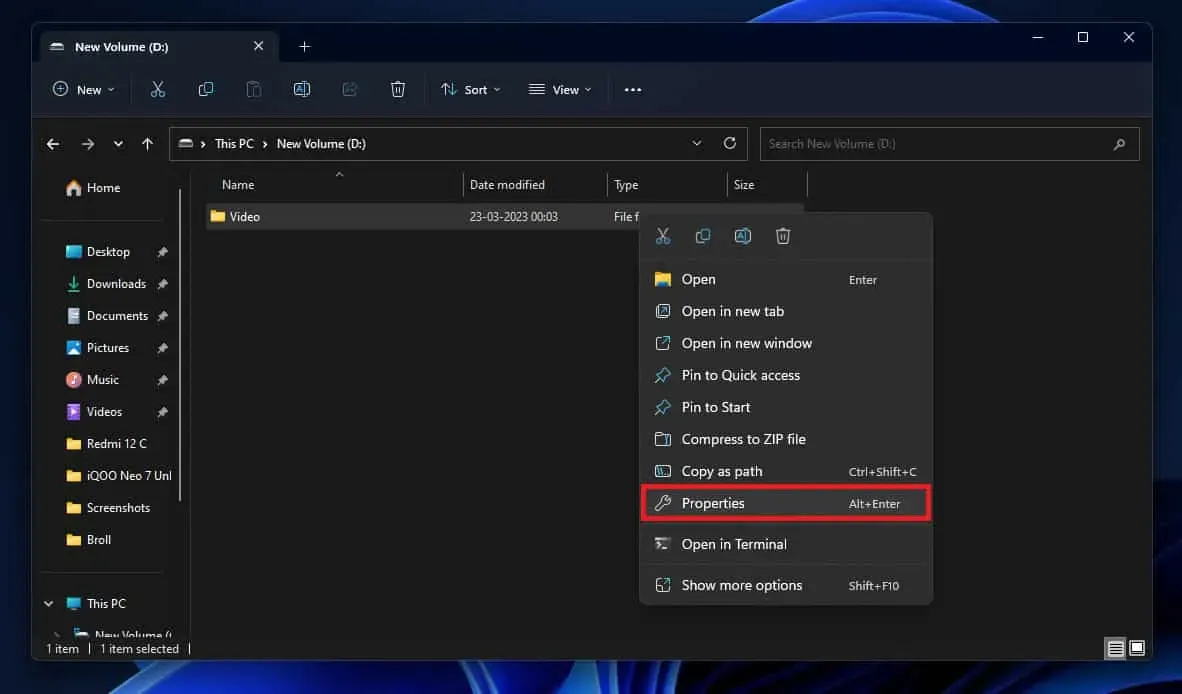
- Ora, fai clic sulla scheda Sicurezza nella finestra Proprietà.
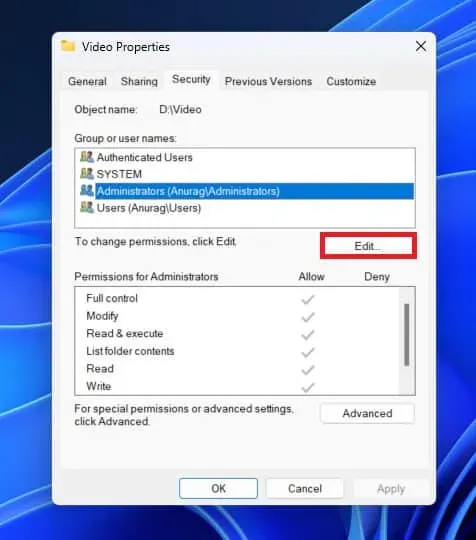
- Nella sezione Nomi gruppo o utente , fai clic su Modifica .
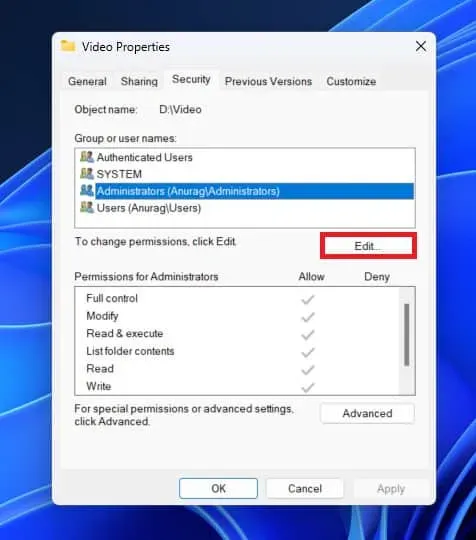
- Ora seleziona Amministratori e seleziona tutte le caselle di controllo in Nega .
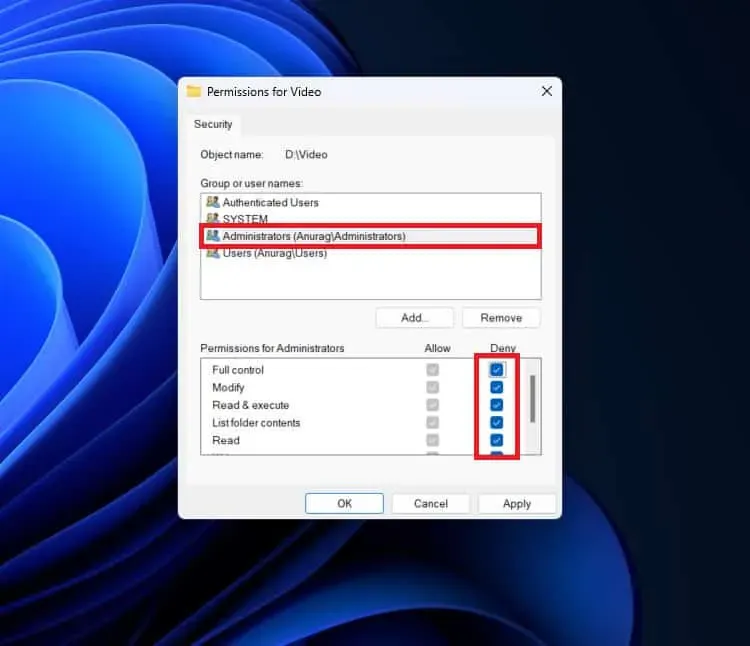
- Ora, fai clic su Applica e poi su OK per salvare le modifiche.
Il controllo dell’account utente deve essere disabilitato
La disabilitazione del controller dell’account utente è un’altra azione che puoi intraprendere per risolvere l’errore di Windows “Impossibile enumerare gli oggetti nel contenitore”. Le procedure sono elencate di seguito:
- Fare clic sull’icona Start sulla barra delle applicazioni e cercare Modifica impostazioni controllo account utente . Ora premi Invio per aprirlo.
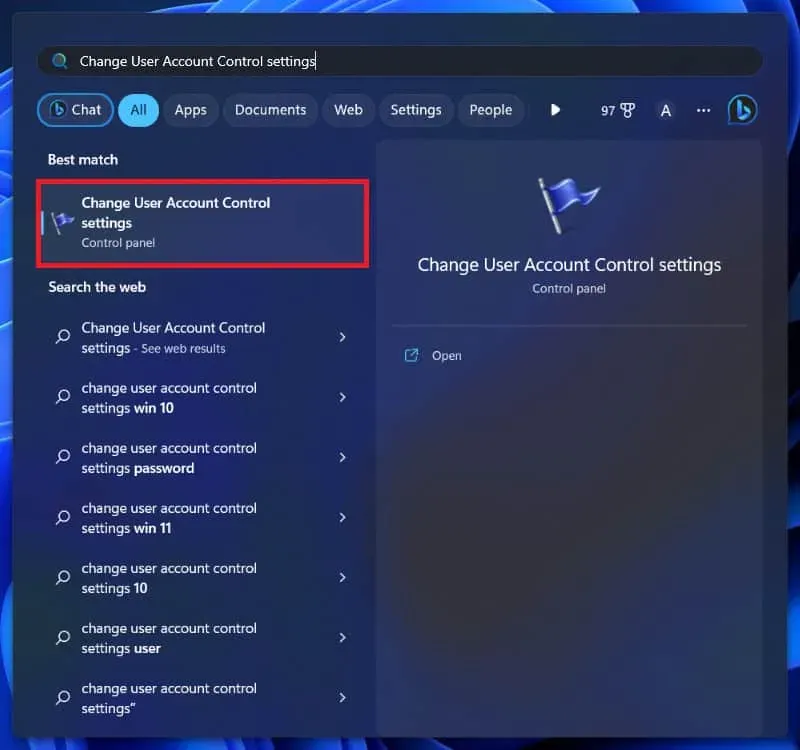
- Qui, trascina il cursore verso il basso su Non notificare mai e fai clic su OK .
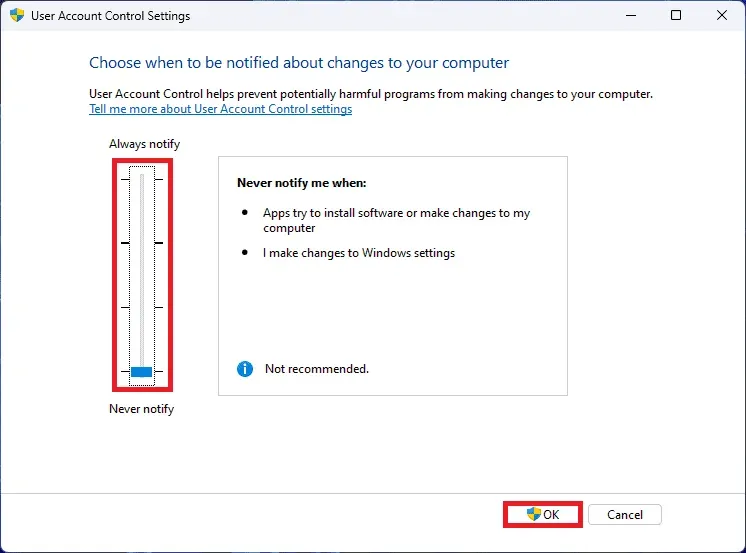
- Riavvia il PC per salvare le modifiche apportate.
Conclusione
Speriamo sinceramente che le informazioni fornite aiutino a risolvere l’errore di Windows “Impossibile enumerare gli oggetti nel contenitore”. Facci sapere nell’area dei commenti qui sotto se questo post ha avuto successo nell’aiutarti a risolvere il problema.



Lascia un commento